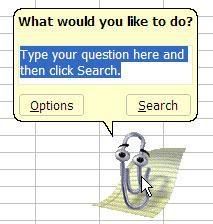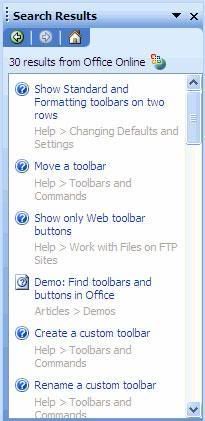Chú ý: Bạn có thể kết nối với internet khi sử dụng các tính năng Office Assistant
Hiển thị Office Assistant
- Từ menu Help, kích vào Show the Office Assistant
Chú ý: Những đặc tính của Office Assistant đều có trong đĩa cài Microsoft Office 2003, chỉ cần cài đặt một lần là có thể sử dụng.
- Office Assistant sẽ được hiển thị trên màn hình và bạn có thể di chuyển nó tới bấy kỳ chỗ nào bằng cách kích và kéo tới vị trí đó.  Sử dụng Office Assistant
- Kích một lần vào Office Assistant, xuất hiện như sau: 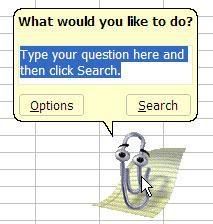 - Bạn sẽ thấy một dòng được đánh dấu: 'Type your question here and then click Search' (nhập câu hỏi ở đây và sau đó kích Search)
- Gõ câu hỏi bạn muốn tìm kiếm (ví dụ như nhập ‘toolbar’). Nó có thể có một từ hoặc sự kết hợp của vài từ. Kích nút Search
- Sau đó, bạn sẽ thấy một vài kết quả bên dưới. Kích vào đường link để xem. Khi xem xong, chỉ cần đóng cửa sổ lại. 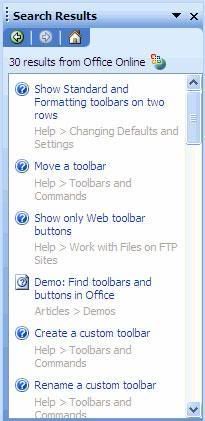 Ẩn Office Assistant
- Kích phải vào Office Assistant, menu pop-up hiển thị, chọn Hide.
School@net (Theo Zensoft)
|

 Theo mặc định, tính năng Microsoft Office Assistant thân thiện này sẽ quan sát những gì bạn làm và đề nghị những mẹo nhỏ để có được cách làm hiệu quả hơn. Thỉnh thoảng Office Assistant hiển thị thông tin lên màn hình. Nếu bạn chưa chắc chắn về cách sử dụng tính năng này, bạn nên đọc hướng dẫn đề nghị.
Theo mặc định, tính năng Microsoft Office Assistant thân thiện này sẽ quan sát những gì bạn làm và đề nghị những mẹo nhỏ để có được cách làm hiệu quả hơn. Thỉnh thoảng Office Assistant hiển thị thông tin lên màn hình. Nếu bạn chưa chắc chắn về cách sử dụng tính năng này, bạn nên đọc hướng dẫn đề nghị.